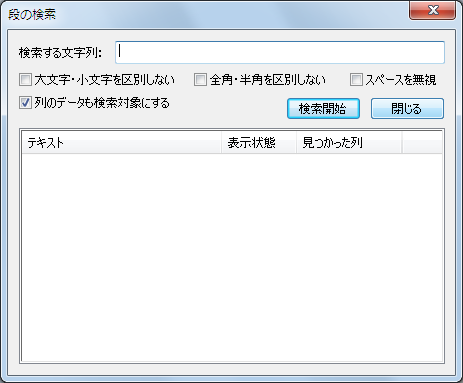検索と置換
長い期間にちらばったスケジュールの中からあるスケジュールを探すのは、簡単な作業ではありません。Project Canvasではスケジュールを検索して、それが見える位置までスクロール状態をジャンプすることができます。
検索するには
検索を行なうには、メインメニューから[編集]→[検索]を選択します。ショートカットキーは[Ctrl + F]です。検索の対象とできるのは、スケジュールとメモです。スケジュールの場合は、テキストと備考をそれぞれ検索の対象とすることができます。また、大文字・小文字を区別するか、全角・半角を区別するか、スペースを無視するかをそれぞれ指定できます。

検索する文字列で指定した文字列が、スケジュールのテキストなどに含まれている場合に、検索結果としてヒットします。検索する文字列を指定しない場合には、指定した全てのオブジェクトが列挙されます。検索結果の一覧では、x位置(日付)とy位置(所属段のテキスト)が示されています。しかし、検索結果の中には、段が折たたまれていたり、非表示になっていたりなどの理由で画面に表示されないものもあります。スクロールするだけで画面に現れるものは、表示状態が「○」で表示され、その行をダブルクリックすると見える位置まで自動的にスクロールします。スクロールしただけでは見えないものは「×」で表示され、ダブルクリックしても変化は起きません。
「段の高さから、はみ出て見えないものだけ対象」をチェックすると、一度登録した後に段の高さをせばめたため隠れてしまっているものだけを検索の対象とします。チェックをしない場合にも隠れたオブジェクトは検索対象になりますが、このチェックは隠れたオブジェクトだけを探すために使います。このようにして隠れてしまったオブジェクトを、この機能以外の方法で見つけ出すのは困難です。
段の検索をするには
段の見出しの文字と、任意列部の文字で、段を検索することができます。検索結果をダブルクリックすると、該当の段が見える場所までスクロールし、選択状態にします。階層が折りたたまれていて該当の段が見えない場合には、自動的に展開して見えるようにします。一方、フィルタや「非表示」によって該当の段が見えなくなっている場合には、解除して良いかを問い合わせるメッセージが表示されます。
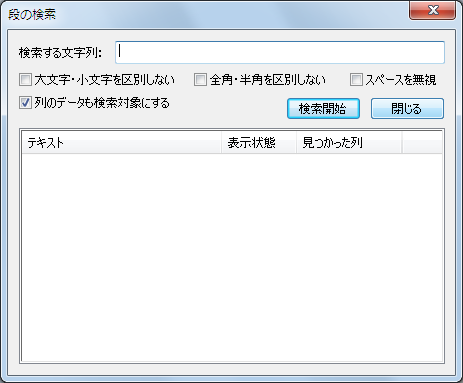
置換するには
置換を行なうには、メインメニューから[編集]→[置換]を選択します。ショートカットキーは[Ctrl + R]です。置換の対象とできるのは、スケジュールとメモです。スケジュールの場合は、テキストと備考をそれぞれ置換の対象とすることができます。置換による変更は、「元に戻す」の対象になります。複数個が置換されていても1回の「元に戻す」で復元されます。

置換は、ファイルモードがシングルモードのときだけ利用できます。共有モードで編集している場合は、一時的にシングルモードに切り替えて下さい。